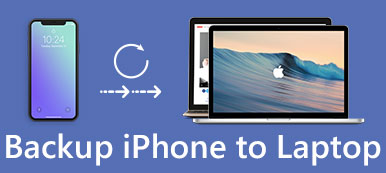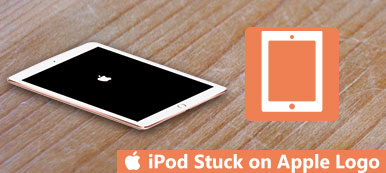"IPhoneni sanoo yhtäkkiä Searching ... ja akku tyhjenee nopeasti. Mitä voin tehdä?"
Monet iPhone-käyttäjät kohtaavat tämän ongelman ajoittain. Yhteyden katoaminen matkapuhelinverkkoon tekee meistä huolestuneena. Tässä sosiaalisen median iässä tiedot ovat kaikki. Joten tässä olemme listanneet 8-ratkaisut, joilla voit korjata iPhonen hakutoiminnon.

Osa 1: Miksi iPhone sanoo "Etsitään ..."
On useita syitä, jotka voivat johtaa iPhone-hakuongelmiin, esimerkiksi rikkoutunut antenni, signaaliongelma paikassa tai ohjelmistovirhe. Sisäisen antennin ongelma ilmeni usein, kun pudotit iPhonen tai laitteessasi oli fyysisiä vaurioita. Tässä tapauksessa sinun on käytävä Applen palvelukeskuksessa saadaksesi apua. Jos iPhone sanoo Etsiminen ilman fyysistä puuttumista, on suuri mahdollisuus, että kyseessä on ohjelmisto-ongelma, ja voit ratkaista ongelman alla olevilla ratkaisuilla.
Osa 2: IPhone-haun korjaaminen
Menetelmä 1. Tarkista peittoalueesi
Ensinnäkin varmista, että olet alueella, joka on peitetty matkapuhelinverkolla. Sitten tee näin:
- • Kytke mobiilidata päälle, siirry kohtaan Asetukset> Cellular> Cellular Data, Cellular Data -painike on vihreä, jos se on päällä.
- • Jos matkustat kansainvälisesti, varmista, että verkkovierailu on päällä. Voit avata sen valitsemalla Asetukset> Cellular> Cellular Data Options.
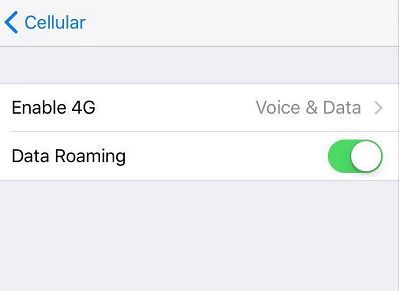
Menetelmä 2. Käynnistä laite uudelleen
Suurin osa iPhone-ongelmista voidaan ratkaista käynnistämällä uudelleen, vaikka se onkin yksinkertaisin tapa, se on myös kaikkein hyödyllisin. IPhonen taustalla on monia näkymättömiä pieniä ohjelmia. IPhonen sammuttaminen sulkee kaikki nämä ohjelmat ja käynnistää ne vasta.
Voit sammuttaa iPhone 8: n tai vanhemman vain pitämällä virtapainiketta painettuna, kunnes näyttöön ilmestyy "slide to power off". Sammuta iPhone siirtämällä palkkia vasemmalta oikealle. Odota hetki ja pidä sitten virtapainiketta painettuna, kunnes näet Apple-logon. Jos omistat iPhone X: n tai uudemman, sinun on painettava sivupainiketta ja kumpaakin äänenvoimakkuuspainiketta, kunnes liukusäädin tulee näkyviin. Kun laite on pois päältä, odota noin 20 sekuntia ja paina sitten Sivupainiketta uudelleen, kunnes näet Apple-logon.
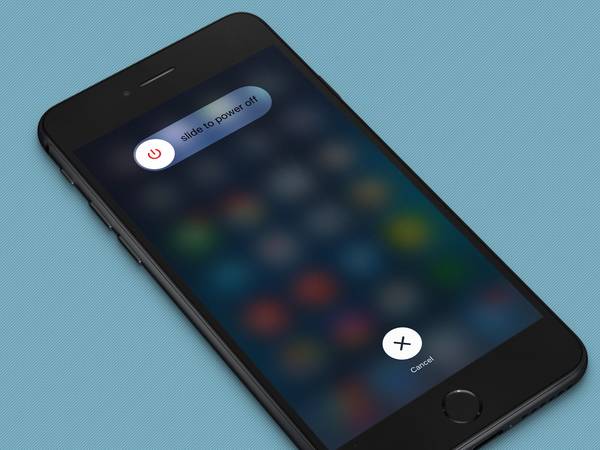
Menetelmä 3. Päivitä operaattorin asetukset
Operaattorin asetusten päivitykset mahdollistavat operaattorisi päivittää operaattoriverkon ja siihen liittyvät asetukset matkapuhelinverkkoyhteyksien ja suorituskyvyn parantamiseksi. Joten on tarpeen tarkistaa, onko operaattoriasetuksillesi saatavilla päivitys, kun törmäät iPhone-hakuongelmaan.
- • Varmista ensin, että laitteesi on kytketty WiFi- tai matkapuhelinverkkoon.
- • Valitse Asetukset> Yleiset> Tietoja, jos päivitys on saatavilla, näet vaihtoehdon päivittää operaattorin asetukset.
Huomaa, että jos lisäät vain uuden SIM-kortin iPhonellesi, sinun on ladattava uudet operaattorin asetukset uudelle operaattorille.
Menetelmä 4. Nollaa verkkoasetukset
Verkkoasetusten palauttaminen on myös välttämätön menetelmä, joka ansaitsee kokeilla, jos iPhone sanoo Hakeminen. Valitse Asetukset> Yleiset> Nollaa> Nollaa verkkoasetukset. Tämä toiminto nollaa WiFi-verkot ja salasanat, joten muista muistaa WiFi-salasanasi ennen verkon nollaamista. Se nollaa myös aiemmin käyttämäsi matkapuhelinasetukset, VPN- ja APN-asetukset. Jos iPhonesi silti sanoo Haku iPhonen uudelleenkäynnistyksen jälkeen, siirry seuraavaan vaiheeseen.

Menetelmä 5. Poista SIM-kortti ja aseta se takaisin paikalleen
SIM-kortti on se, mitä langattomat operaattorit käyttävät tunnistamaan tiettyjä iPhonea verkossa. Useat iPhone-palvelussa tai hakutoiminnassa esiintyvät ongelmat liittyvät virheelliseen SIM-kortin asentamiseen tai vahingoittuneeseen SIM-korttiin. Ota se pois ja puhdista se sitten takaisin takaisin, tarkista, onko iPhone Searching-ongelma edelleen olemassa. Voit testata, onko SIM-korttisi vahingoittunut, voit lisätä sen muihin yhteensopiviin puhelimiin (jos sinulla on) tarkistaaksesi, toimiiko se oikein.
Huomaa, että jos SIM-korttisi on vahingoittunut tai ei sovi SIM-korttiin, sinun on otettava yhteyttä operaattoriin.
Menetelmä 6. Päivitä iPhone
IPhonen päivittäminen uusimpaan iOS-versioon voi ratkaista monia virheitä, joita nykyinen järjestelmäsi on edessään. Joten tämä menetelmä kannattaa myös yrittää korjata iPhone sanomalla Haku-ongelma. Valitse Asetukset> Yleiset> Ohjelmistopäivitys ja tarkista, onko päivitystä saatavilla.
Menetelmä 7. Ota yhteyttä operaattoriin
Jos operaattorisi tai tilisi kanssa ilmenee ongelmia, myös verkkopalveluasi vaikuttaa ja iPhone sanoo Hae tai Ei palvelua.
Ota yhteyttä operaattorisi vahvistamaan seuraavat tiedot:
- • Varmista, että tilisi on aktiivinen ja hyvässä maineessa.
- • Tarkista, onko alueellasi katkoksia.
- • Tarkista, että laitteesi ei ole estetty vastaanottamasta matkapuhelinpalveluja ja että se on määritetty oikealla datapaketilla.
Menetelmä 8. Lopullinen ratkaisu - iOS-järjestelmän korjaaminen
Jos olet kokeillut kaikkia edellä mainittuja menetelmiä ja yksikään niistä ei toiminut hyvin, voit kokeilla viimeistä menetelmää - korjata iOS-järjestelmäsi Apeaksoftilla iOS-järjestelmän palauttaminen. Se on ammattimainen työkalu kaikkien iOS-ongelmien korjaamiseen, jotta laite palautuu normaaliksi ilman tietojen menetystä. Se toimii kaikissa iOS-laitteissa, mukaan lukien uusin iPhone 15/14/13/12/11, iPad Pro/Air/mini, iPod ja monet muut.
Voit korjata iPhone Searching -ongelman iOS-järjestelmän palautuksen avulla lataamalla ja asentamalla tämän ohjelmiston ensin Windows- tai Mac-tietokoneeseen.
Vaihe 1: Jos haluat käyttää tätä iOS System Recovery -työkalua normaalisti, sinun on ensin asetettava iPhone palautustilaan tai DFU-tilaan.
Täällä laitamme iPhonen DFU-tilaan. Pidä Virta- ja Kotipainiketta painettuna samanaikaisesti 8-10-sekunnin ajan, vapauta sitten virtapainike ja pidä Home-painiketta painettuna noin 5 sekuntia, jotta laite siirtyy DFU-tilaan.
Vaihe 2: Valitse iOS-mallisi oikein ja lataa laiteohjelmisto napsauttamalla "Lataa". Lataaminen kestää muutaman minuutin.

Vaihe 3: Korjaa iPhone Searching -ongelma.
Kun laajennus on ladattu kokonaan, iPhonesi kiinnitetään automaattisesti. Tämän jälkeen voit tarkistaa, onko iPhonen haun ongelma korjattu.

Apeaksoft iOS System Recovery on tehokas iOS-kiinnitystyökalu, joka voi korjata iOS-järjestelmän eri skenaarioissa. Voit tarkistaa sen toimintatilan alla olevassa kuvassa:
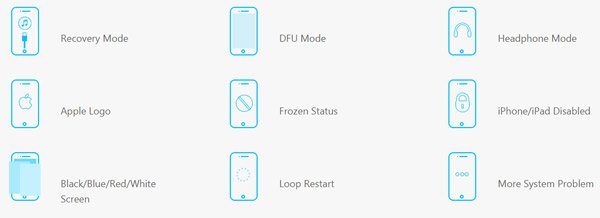
Toivon, että edellä mainitut 8-ratkaisut auttavat sinua ratkaisemaan iPhonen haun ongelman enemmän tai vähemmän. Olisi parempi, jos voit jättää alla olevan kommentin kertoa meille kokemuksestasi iPhone Searching -ongelman vahvistamisessa ja mikä menetelmä auttaa sinua lopulta.



 iPhone Data Recovery
iPhone Data Recovery iOS-järjestelmän palauttaminen
iOS-järjestelmän palauttaminen iOS-tietojen varmuuskopiointi ja palautus
iOS-tietojen varmuuskopiointi ja palautus iOS-näytön tallennin
iOS-näytön tallennin MobieTrans
MobieTrans iPhone Transfer
iPhone Transfer iPhone Eraser
iPhone Eraser WhatsApp-siirto
WhatsApp-siirto iOS-lukituksen poistaja
iOS-lukituksen poistaja Ilmainen HEIC-muunnin
Ilmainen HEIC-muunnin iPhonen sijainnin vaihtaja
iPhonen sijainnin vaihtaja Android Data Recovery
Android Data Recovery Rikkoutunut Android Data Extraction
Rikkoutunut Android Data Extraction Android Data Backup & Restore
Android Data Backup & Restore Puhelimen siirto
Puhelimen siirto Data Recovery
Data Recovery Blu-ray-soitin
Blu-ray-soitin Mac Cleaner
Mac Cleaner DVD Creator
DVD Creator PDF Converter Ultimate
PDF Converter Ultimate Windowsin salasanan palautus
Windowsin salasanan palautus Puhelimen peili
Puhelimen peili Video Converter Ultimate
Video Converter Ultimate video Editor
video Editor Screen Recorder
Screen Recorder PPT to Video Converter
PPT to Video Converter Diaesityksen tekijä
Diaesityksen tekijä Vapaa Video Converter
Vapaa Video Converter Vapaa näytön tallennin
Vapaa näytön tallennin Ilmainen HEIC-muunnin
Ilmainen HEIC-muunnin Ilmainen videokompressori
Ilmainen videokompressori Ilmainen PDF-kompressori
Ilmainen PDF-kompressori Ilmainen äänimuunnin
Ilmainen äänimuunnin Ilmainen äänitys
Ilmainen äänitys Vapaa Video Joiner
Vapaa Video Joiner Ilmainen kuvan kompressori
Ilmainen kuvan kompressori Ilmainen taustapyyhekumi
Ilmainen taustapyyhekumi Ilmainen kuvan parannin
Ilmainen kuvan parannin Ilmainen vesileiman poistaja
Ilmainen vesileiman poistaja iPhone-näytön lukitus
iPhone-näytön lukitus Pulmapeli Cube
Pulmapeli Cube